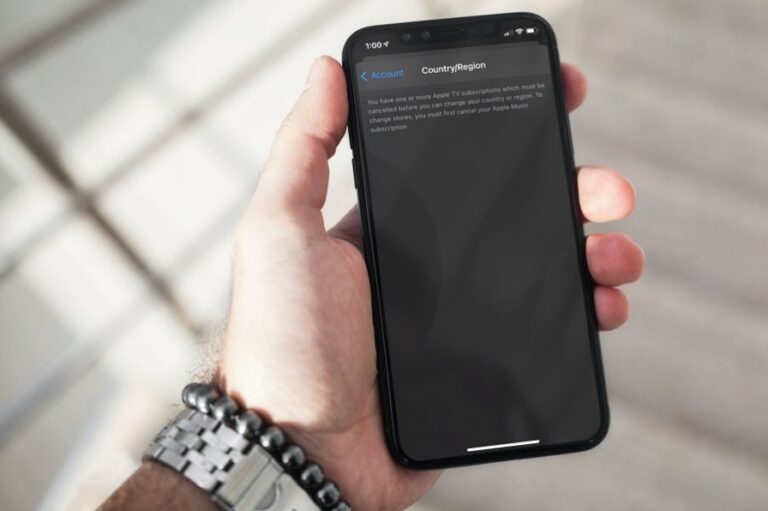Как установить инструменты командной строки в Mac OS X (без Xcode)
![]()
Пользователи Mac, которые предпочитают иметь доступ к более традиционному набору инструментов Unix через Терминал, могут пожелать установить дополнительный подраздел Инструменты командной строки Xcode IDE. Начиная с MacOS High Sierra, Sierra, OS X El Capitan, Yosemite, Mavericks и далее, это теперь легко возможно напрямую, и без предварительной установки всего пакета Xcode, также не требуется учетная запись разработчика.
Пакет инструментов командной строки предоставляет пользователям терминала Mac множество часто используемых инструментов, утилит и компиляторов, включая make, GCC, clang, perl, svn, git, size, strip, strings, libtool, cpp, what и многие другие полезные команды, которые обычно находятся в установках Linux по умолчанию. Мы включили полный список новых двоичных файлов, доступных через инструментарий командной строки ниже, для тех, кто заинтересован, или вы можете просто убедиться в этом сами после того, как установили пакет, который мы рассмотрим здесь.
Это руководство предназначено для MacOS 10.13 High Sierra, 10.12 Sierra, OS X 10.11 El Capitan, OS X 10.10 Yosemite и Mac OS X 10.9, а также более новых версий. Пользователи Mac, работающие с предыдущими версиями OS X, могут продолжать напрямую устанавливать Инструменты командной строки и gcc (без Xcode) с помощью установщика пакетов, доступного на веб-сайте Apple Developer, как описано здесь.
Установка инструментов командной строки в Mac OS X
- Запустите Терминал, находящийся в / Applications / Utilities /
- Введите следующую командную строку:
- Появится всплывающее окно обновления программного обеспечения с вопросом: «Для команды xcode-select требуются инструменты разработчика командной строки. Хотите установить инструменты сейчас? » выберите, чтобы подтвердить это, нажав «Установить», затем примите Условия использования, когда потребуется (не стесняйтесь их внимательно прочитать, мы будем здесь)
- Дождитесь завершения загрузки пакета инструментов командной строки, он будет около 130 МБ и устанавливается довольно быстро, в зависимости от скорости вашего соединения.
Программы для Windows, мобильные приложения, игры - ВСЁ БЕСПЛАТНО, в нашем закрытом телеграмм канале - Подписывайтесь:)
xcode-select --install
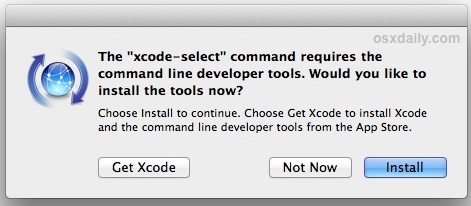
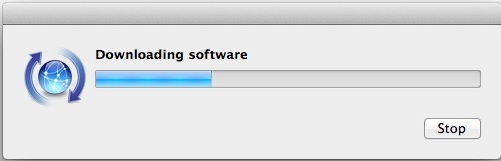
После завершения установщик уходит сам по себе, и затем вы можете подтвердить, что все работает, попытавшись использовать одну из только что установленных команд, например gcc, git, svn, rebase, make, ld, otool, nm, что угодно. хотите из списка ниже. Предполагая, что установка прошла без прерывания, команда выполнится должным образом. Это также означает, что вы можете компилировать и устанавливать что-либо из исходного кода напрямую без использования диспетчера пакетов. Наслаждайтесь новым набором инструментов командной строки unix!
Что устанавливается с помощью инструментов командной строки и где
Для тех, кто заинтересован в подробностях того, что установлено на их Mac и куда он собирается, весь пакет инструментов командной строки помещается в следующий каталог:
/Library/Developer/CommandLineTools/
Вы можете просматривать этот каталог, если хотите, или вы можете просто знать об этом на тот случай, если вы захотите изменить или настроить какой-либо пакет позже.
Обратите внимание, что каталог является корневым каталогом / Library Mac OS, а не пользовательским каталогом ~ / Library.
Если вы хотите увидеть 61 новую доступную вам команду, все они находятся в / Library / Developer / CommandLineTools / usr / bin /, но для удобства мы также перечислили их в алфавитном порядке ниже:
ar
as
asa
bison
BuildStrings
c++
c89
c99
cc
clang
clang++
cmpdylib
codesign_allocate
CpMac
cpp
ctags
ctf_insert
DeRez
dsymutil
dwarfdump
dyldinfo
flex
flex++
g++
gatherheaderdoc
gcc
gcov
GetFileInfo
git
git-cvsserver
git-receive-pack
git-shell
git-upload-archive
git-upload-pack
gm4
gnumake
gperf
hdxml2manxml
headerdoc2html
indent
install_name_tool
ld
lex
libtool
lipo
lldb
lorder
m4
make
MergePef
mig
mkdep
MvMac
nasm
ndisasm
nm
nmedit
otool
pagestuff
projectInfo
ranlib
rebase
redo_prebinding
ResMerger
resolveLinks
Rez
RezDet
RezWack
rpcgen
segedit
SetFile
size
SplitForks
strings
strip
svn
svnadmin
svndumpfilter
svnlook
svnrdump
svnserve
svnsync
svnversion
unifdef
unifdefall
UnRezWack
unwinddump
what
xml2man
yacc
Устранение ошибки «в настоящее время недоступно»
Появляется сообщение об ошибке «Не удается установить программное обеспечение, поскольку оно в настоящее время недоступно с сервера обновлений программного обеспечения»? Что ж, вам повезло, потому что это сообщение об ошибке, вероятно, указывает на то, что у вас уже установлен Xcode на Mac.
Начиная с Mac OS X 10.9 и далее, если Xcode уже установлен в Mac OS X, также будут установлены Инструменты командной строки (вы можете проверить это, попытавшись запустить gcc или make из терминала). Соответственно, это руководство предназначено для пользователей, которые не хотят устанавливать более широкий пакет разработки Xcode и предпочли бы вместо этого установить только утилиты командной строки. Да, это означает, что вы можете удалить все приложение Xcode и установить только инструменты командной строки, если хотите, поскольку для многих пользователей и системных администраторов это единственная причина, по которой они изначально установили Xcode.
Программы для Windows, мобильные приложения, игры - ВСЁ БЕСПЛАТНО, в нашем закрытом телеграмм канале - Подписывайтесь:)